重装系统的方法(支持小白)详细步骤
1、二、第二种方法比上一种麻烦一点,但也挺简单的,也是一种常用的安装方法步骤如下:
1.首先下载里面的ISO文件,两个选择一个就行,同上面道理一样,有64位和32位两种(如下图),如果你看不全文件名,这里告诉你,文件较大的是64位的,较小的是32位的。下载完之后把它刻录成光盘,具体怎么刻录这里就不详述了,你可以度娘,或者加我咨询。
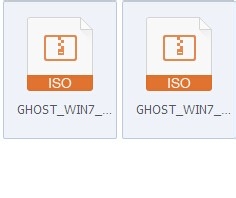
2、把刻录好的文件放在你电脑的光驱里,什么?你没有光驱,那你就跳过这一种方法吧,这个方法你用不了(当然你也可以借好基友的电脑刻录)。把电脑的启动项改为光驱启动,这个怎么改呢?有的朋友进BiOS改,这个方法也可以,但我这里介绍一个简单的方法,基本上一次成功,你电脑开机的时候按键盘快捷键,也就是按过开机键后立即去按,不停地敲也行,不过这个快捷键电脑主板与品牌不同有好几种,这里我贴张图,下面就是启动热键:
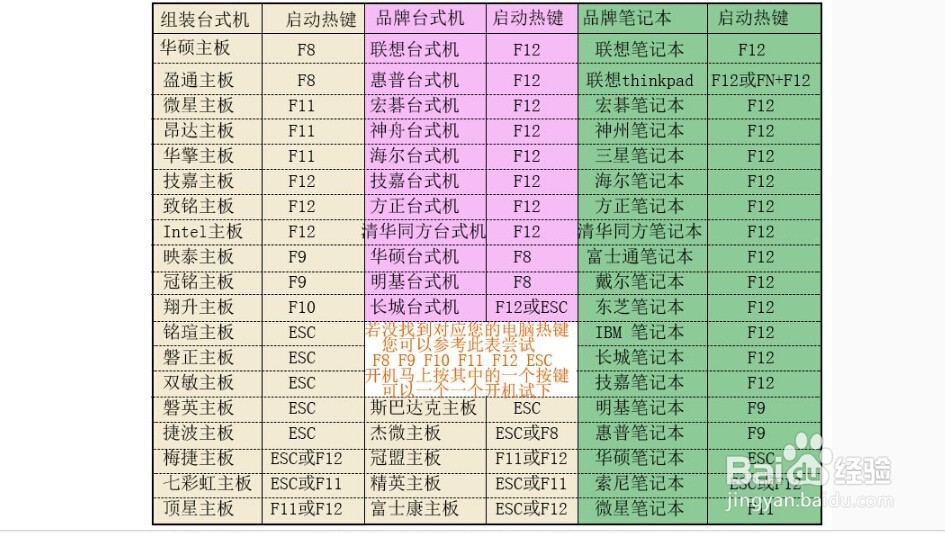
3、按完热键后,电脑会出现选择启动项,这时候用键盘上下键选择DVD光驱启动即可,回车后,电脑就读取光盘里的系统了,操作界面如下:

4、之后电脑会进入光盘选项,这个时候,选择第二项:
然后回车,这样就进入了PE系统,为什么不选1呢,这是因为多数情况下选择1直接安装是安装不了的(具体什么原因我就不详述了,毕竟对于小白来说安装成功才是最重要的)。最稳妥的办法就是先进入PE微系统:
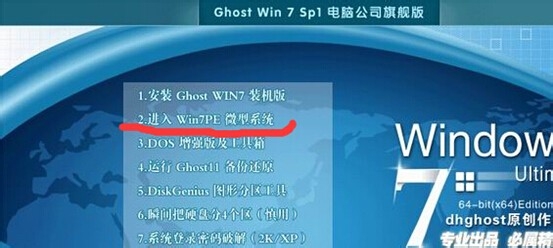
5、进入PE后,打开我的电脑,右击C盘(也就是电脑的系统盘,一般都是C盘),选择格式化,勾上快速格式化,要不然会很慢,格式化完成 后运行桌面上的,恢复系统到C盘
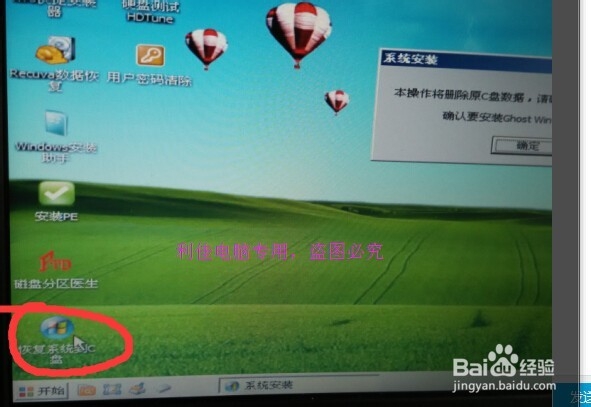
6、确定,然后的过程就是全自动了,你就可以泡杯茶慢慢等待了,期间电脑会自动重启一次。过程大概也是半小时到一个小时的样子。
1、三、第三种方法,是第二种方法的替代品,也是现在U盘取代光驱的产物,首先要求你有一个大于4G的U盘,最好是8G的吧,里面有资料都备份出来,因为要用它来做U盘启动盘,这个大家应该都听说过,也见过,修电脑的人必备的东东,拿一个U盘就可以给电脑重装系统,是不是很酷?其实制作U盘启动盘的方法很简单,网上有很多教程,这里我介绍一种最简单最稳定的方法,步骤如下。
制作U盘启动盘,你所需要准备的工具,只有一个8G的U盘,然后在我的云盘上下载两个文件,一个是软碟通,一个是系统的镜像,也就是上文所说的ISO文件,下图就是软蝶通:
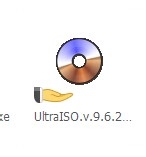
2、然后,用它来制作U盘系统盘。首先插入U盘,打开软碟通:
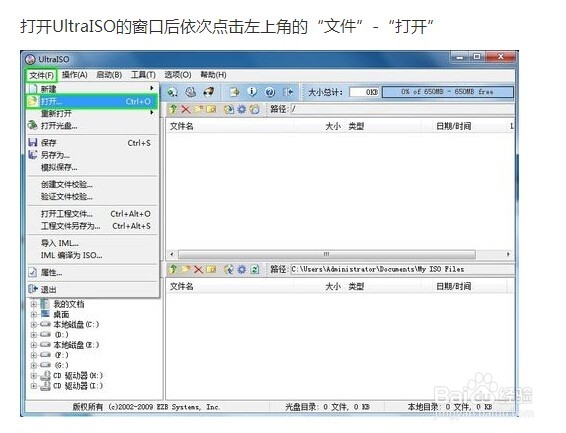
3、按下图示点击文件——打开,这里的打开,就是你选择在我的云盘里下载的系统文件ISO文件:
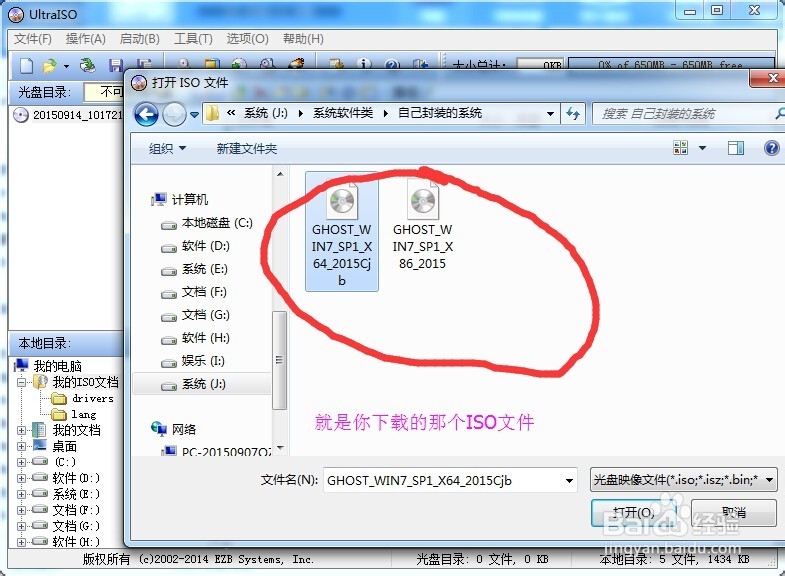
4、然后再次回到UltraISO窗口,点击菜单栏中的“启动”选“写入硬盘镜像”:

5、接下来在弹出的窗口直接点击“写入”按钮(注:将写入方式选择为“USB-HDD+”,如果不是这个模式,可能导致电脑无法通过U盘正常启动。)

6、然后等待十几分钟左右的时间,正在将安装系统的镜像文件数据写入到U盘里。
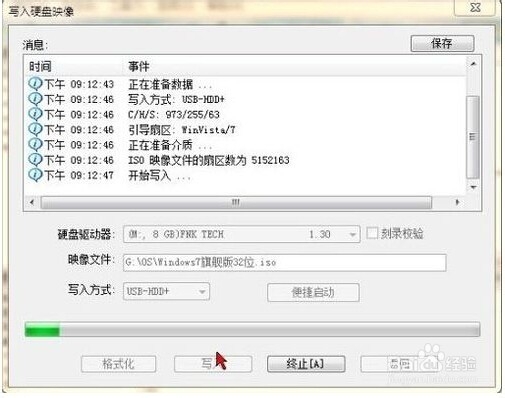
7、写入完成后,你打开我的电脑,看到U盘显示已经变成下图的样子,就是成功了。
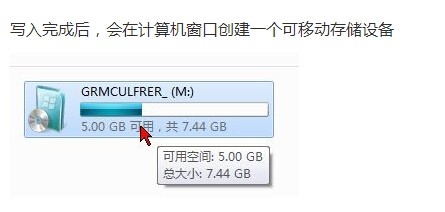
8、制作成功后,就可以用来装系统的。
现在我们来用刚刚制作好的U盘安装系统,U盘插入要重装系统的电脑,按快捷键,这一步跟上一方法相同,不同的是,这次要选择的不是DVD那一行,这里要选择U盘进行启动:
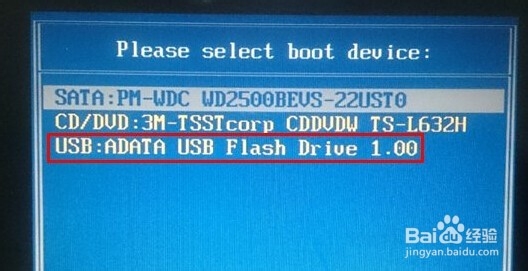
9、不同的电脑显示的不完全一样,这里你就只要选择带USB的那一行就行,如果带USB的有两个或以面的步骤就跟上一方法的光盘安装完全一样了,我这里就不再赘述了。
1、主要需要备份的是存在C盘的文件和桌面的文件,有的人会说桌面不就是在C盘吗,首先桌面不一定是C盘,而且也有很多人不知道桌面一般都是存在C盘里,也是最容易忽略的,不要一装完惊呆了,哎呀,我桌面上的照片哪去了?!还有需要备份的是收藏夹,聊天记录等。